10 cách tinh chỉnh giúp Huawei GR5 trở nên hoàn hảo hơn (phần 1)
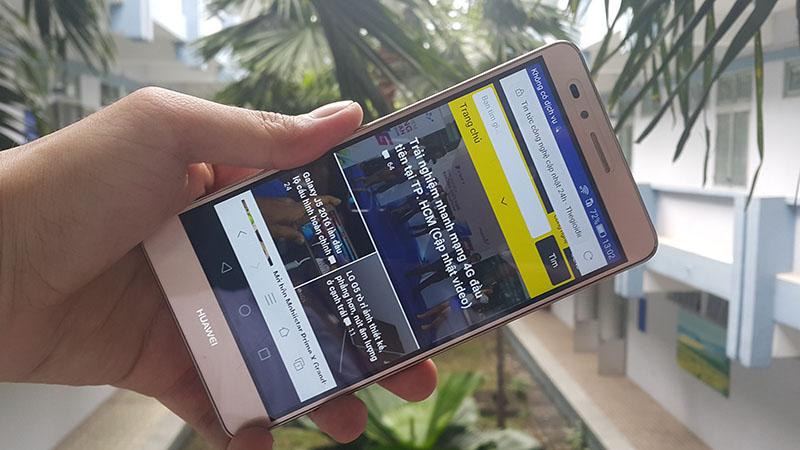
Huawei GR5 là chiếc smartphone mới ra mắt gần đây và đi kèm hệ điều hành EMUI rất nhiều tiện ích. Vậy nên mình sẽ hướng dẫn các bạn 10 cách để giúp chiếc smartphone này trở nên hoàn hảo hơn, giúp các bạn thực sự hài lòng khi bỏ ra số tiền gần 6 triệu đồng cho "chú dế" GR5.
1. Kích hoạt bảo mật vân tay
Đây là một tính năng thu hút người dùng trên Huawei GR5, nhưng kích hoạt tính năng này như thế nào? Đơn giản thôi, trước tiên, các bạn hãy truy cập vào mục Cài đặt, tìm đến dòng ID vân tay và nhấn vào nó.
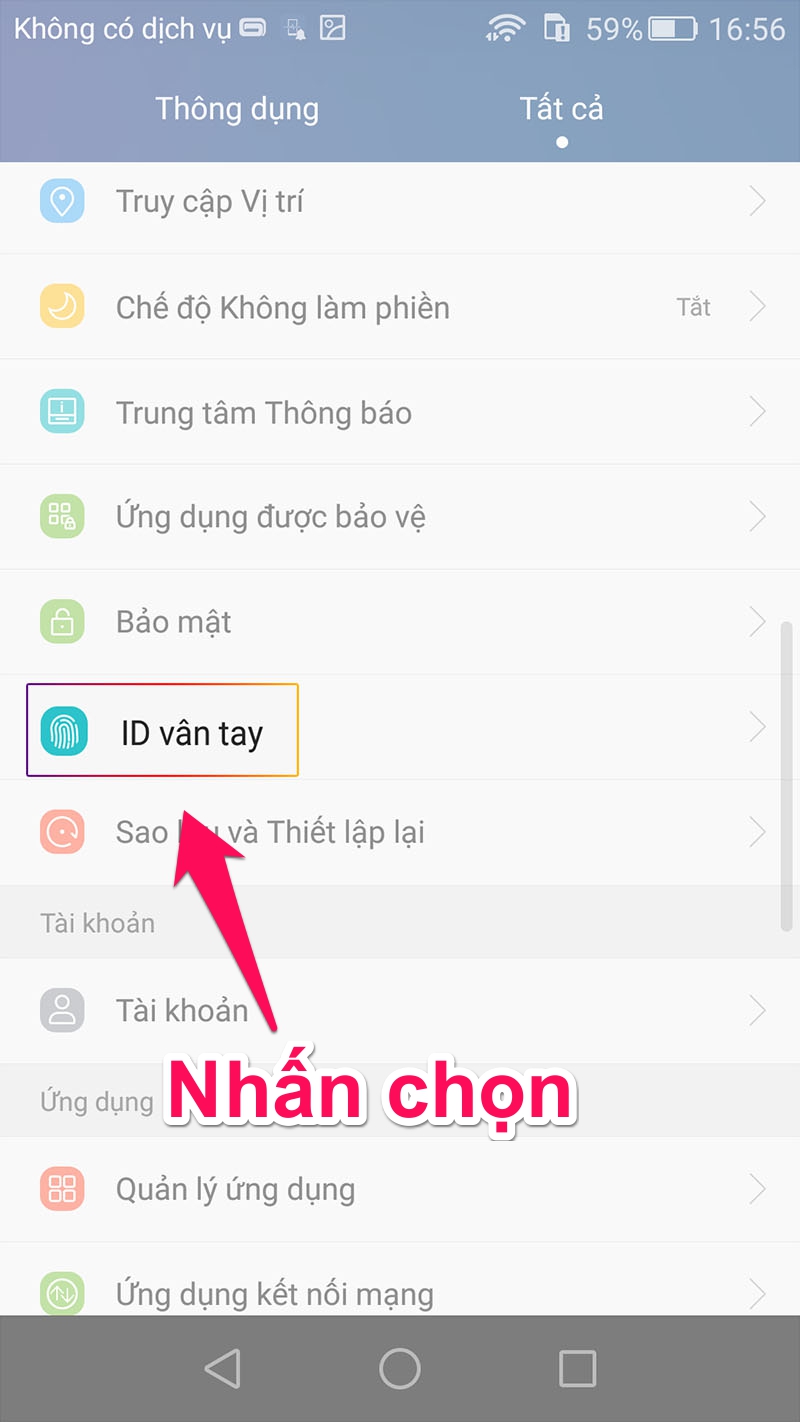
Sau đó ta tiếp tục chọn vào Quản lý vân tay.
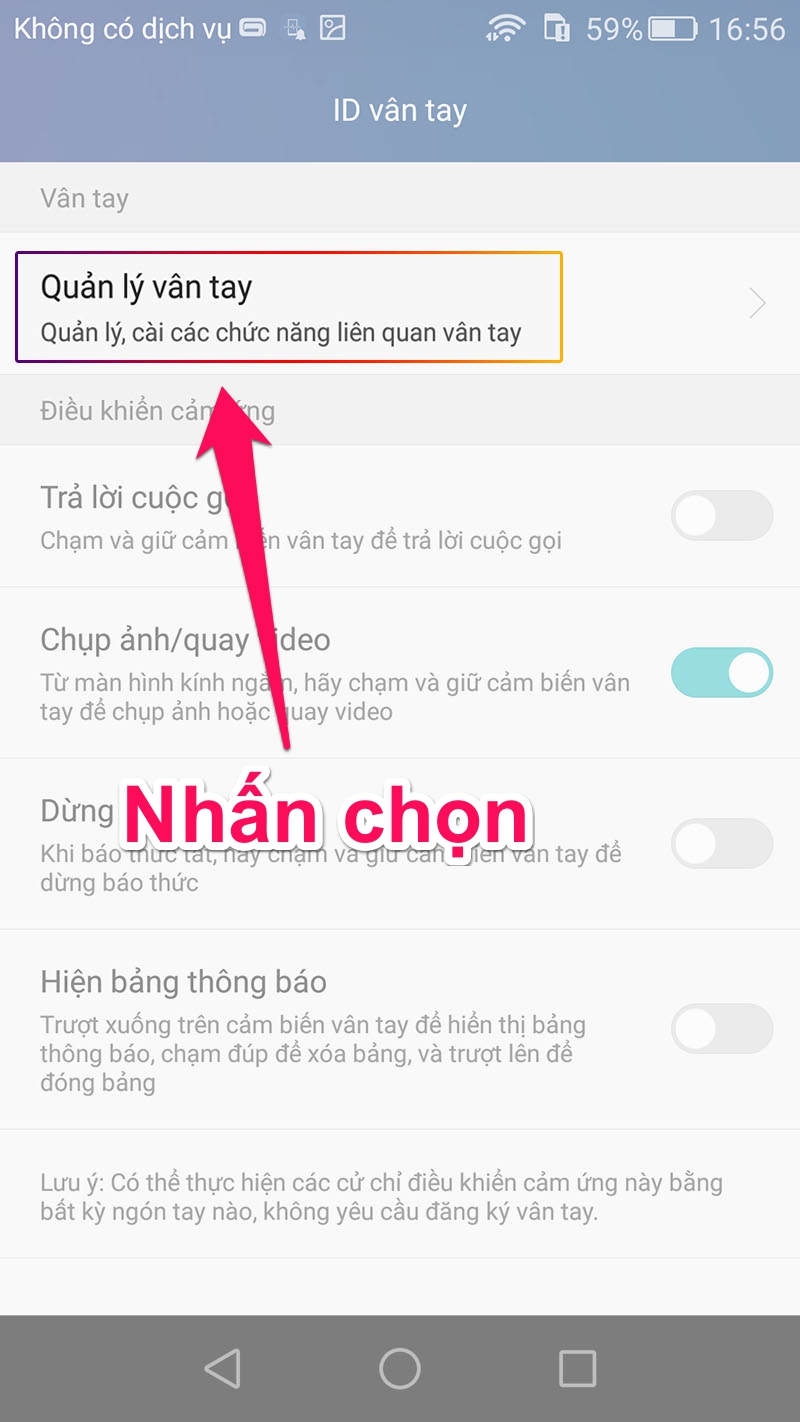
Trong bước này, các bạn có thể chọn cho mình một trong hai cách thiết lập mật khẩu dự phòng (dự trù trường hợp vân tay không hoạt động thì sẽ dùng mật khẩu để truy cập vào máy), trong mục này các bạn chỉ cần dùng Mã PIN cho đơn giản và dễ nhớ.
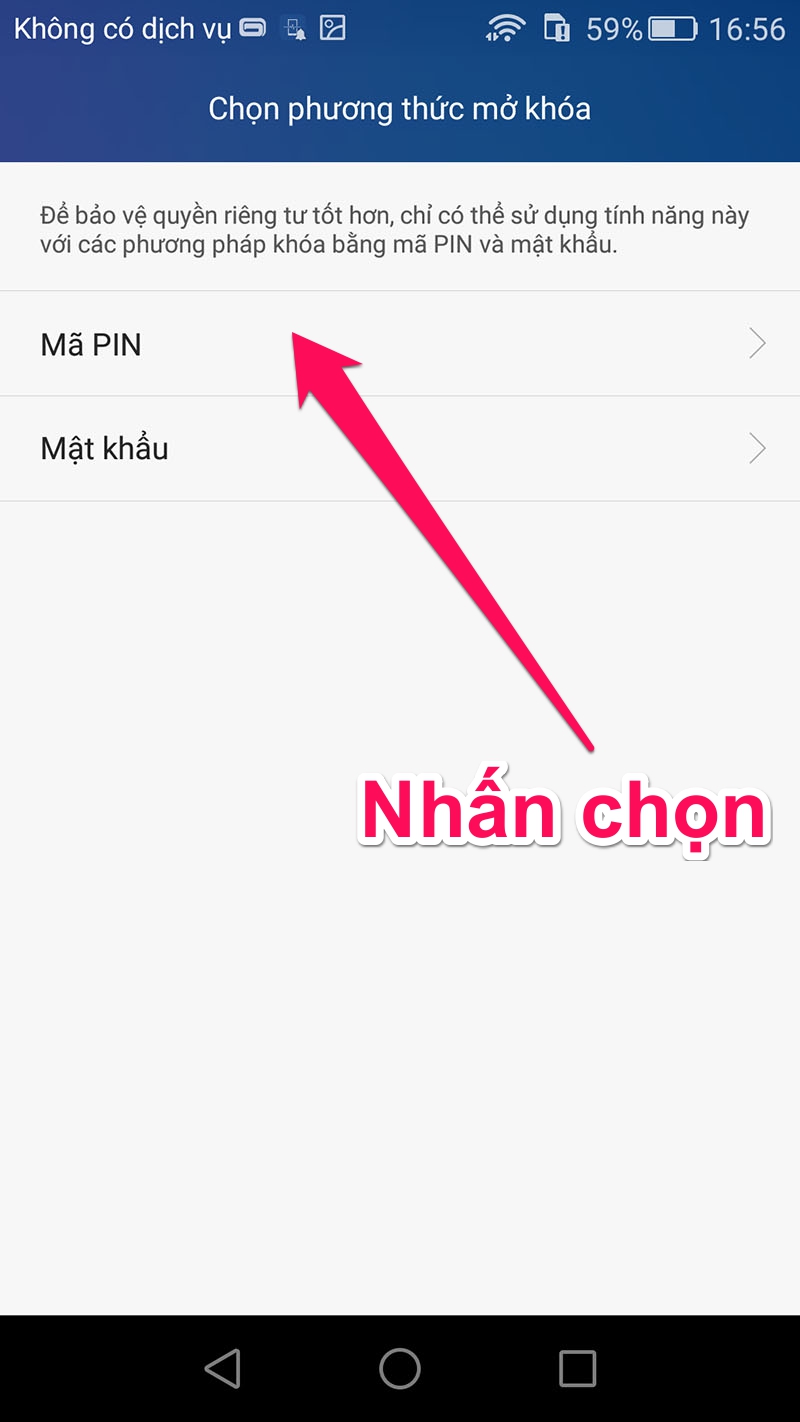
Sau khi thiết lập mã PIN (ít nhất phải có 4 chữ số), ta nhấn vào nút Tiếp tục.
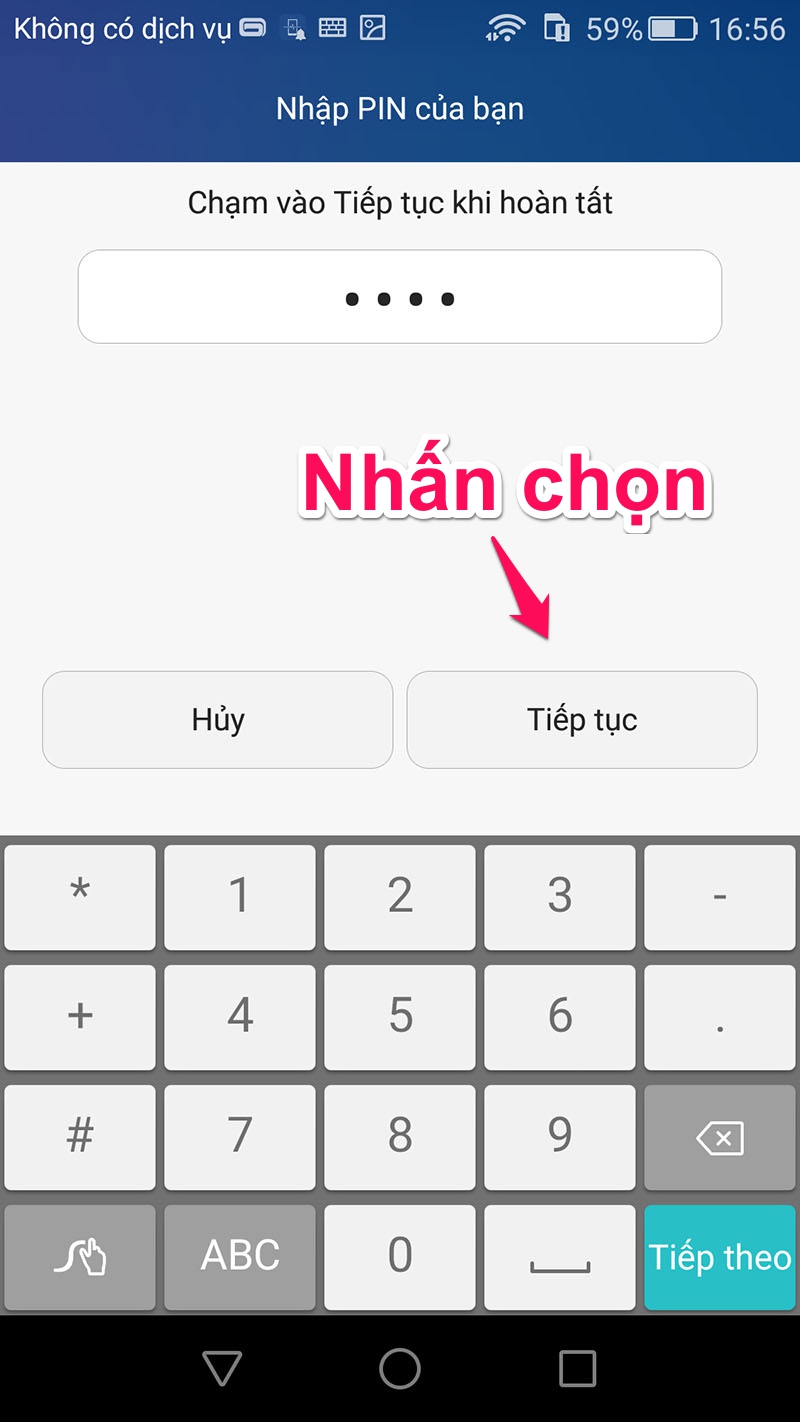
Nếu chưa đăng ký bất kì dấu vân tay này, máy sẽ hiện ra bảng thông báo như bên dưới, các bạn chỉ cần nhấn vào Đăng ký để đến bước tiếp theo.
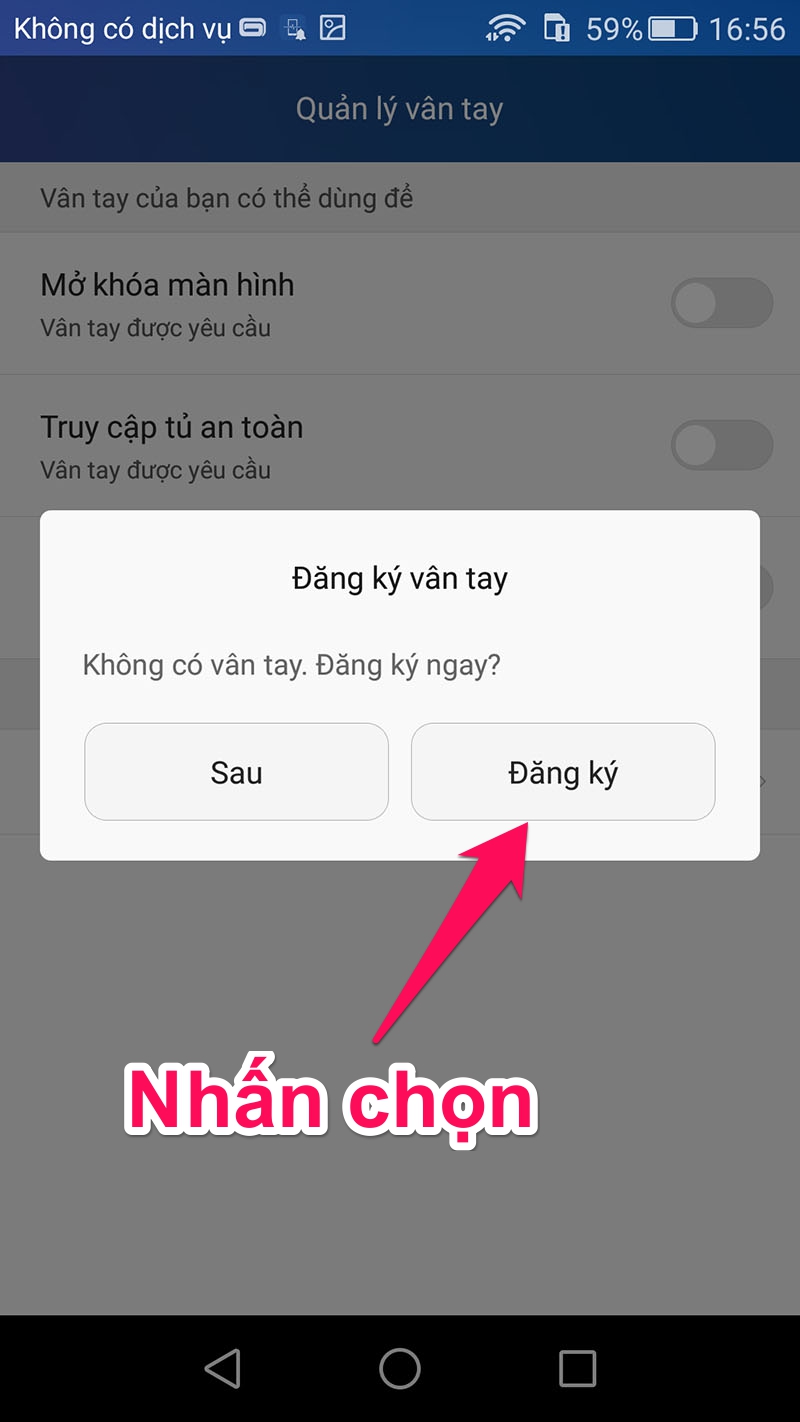
Đến đây, các bạn hãy đặt ngón tay của mình vào pad cảm ứng ngay mặt dưới của máy.
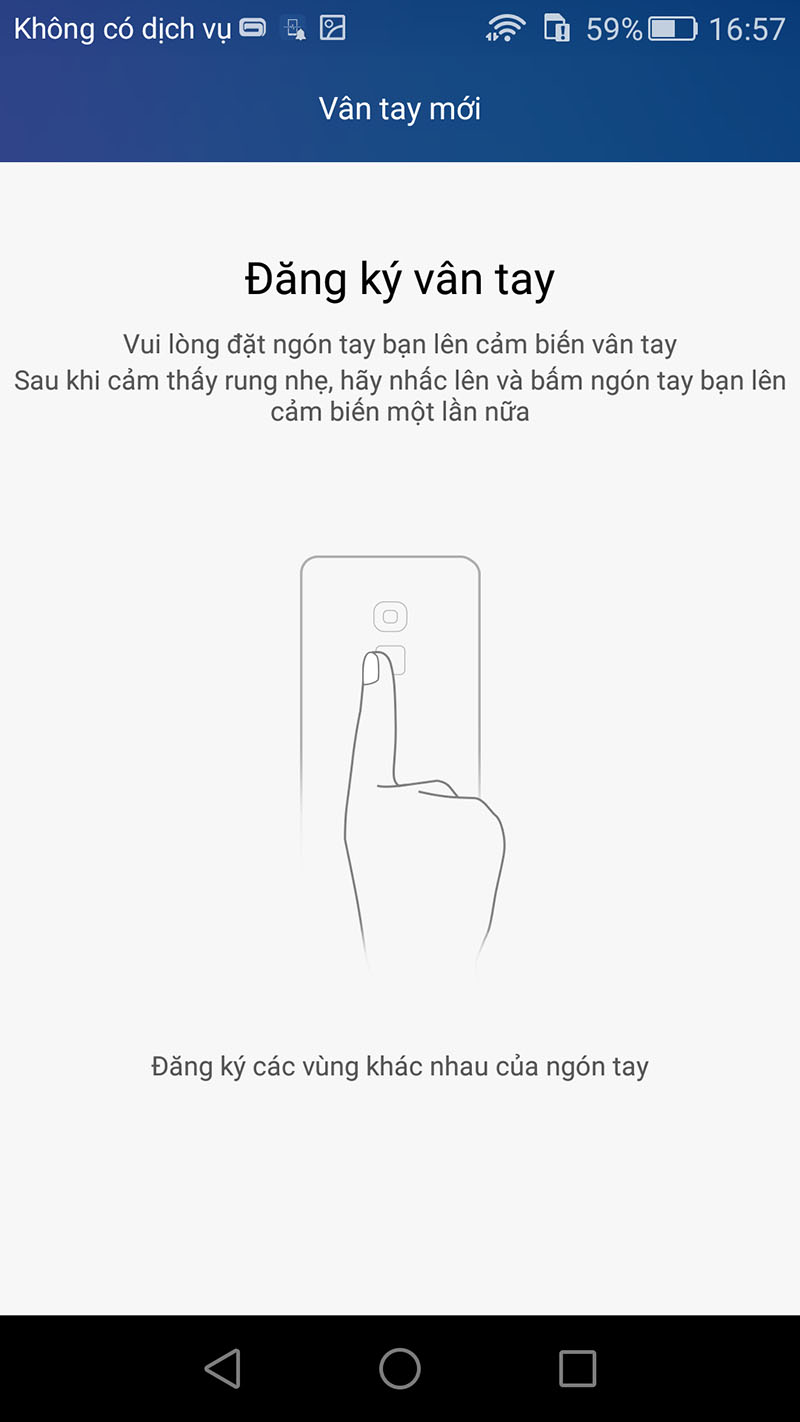
Sau đó tiếp tục đặt ngón tay của mình theo nhiều hướng, đến khi hiện ra dòng chữ Đăng ký thành công như trong hình sau là bạn đã có thể mở khóa thiết bị bằng dấu vân tay của mình.
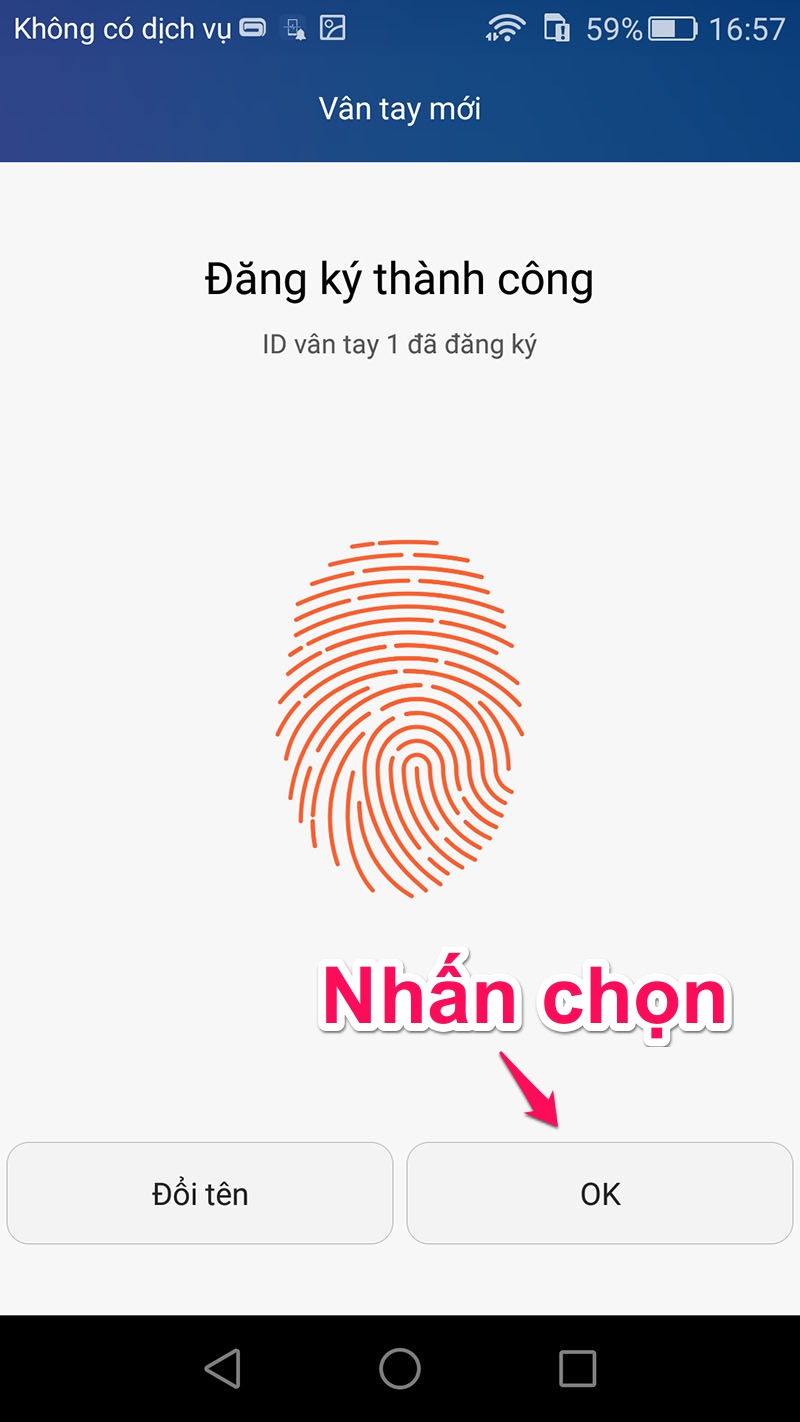
2. Chuyển đổi sang giao diện đơn giản
Nếu đang đi đường xa hoặc ngồi trên xe hơi, việc kích hoạt giao diện đơn giản sẽ giúp chúng ta thao tác với máy dễ dàng hơn vì giao diện này chỉ cung cấp những tác vụ cần thiết mà thôi.
Để sử dụng giao diện đơn giản, đầu tiên, tại mục Cài đặt, ta nhấn vào dòng Phong cách màn hình chính.
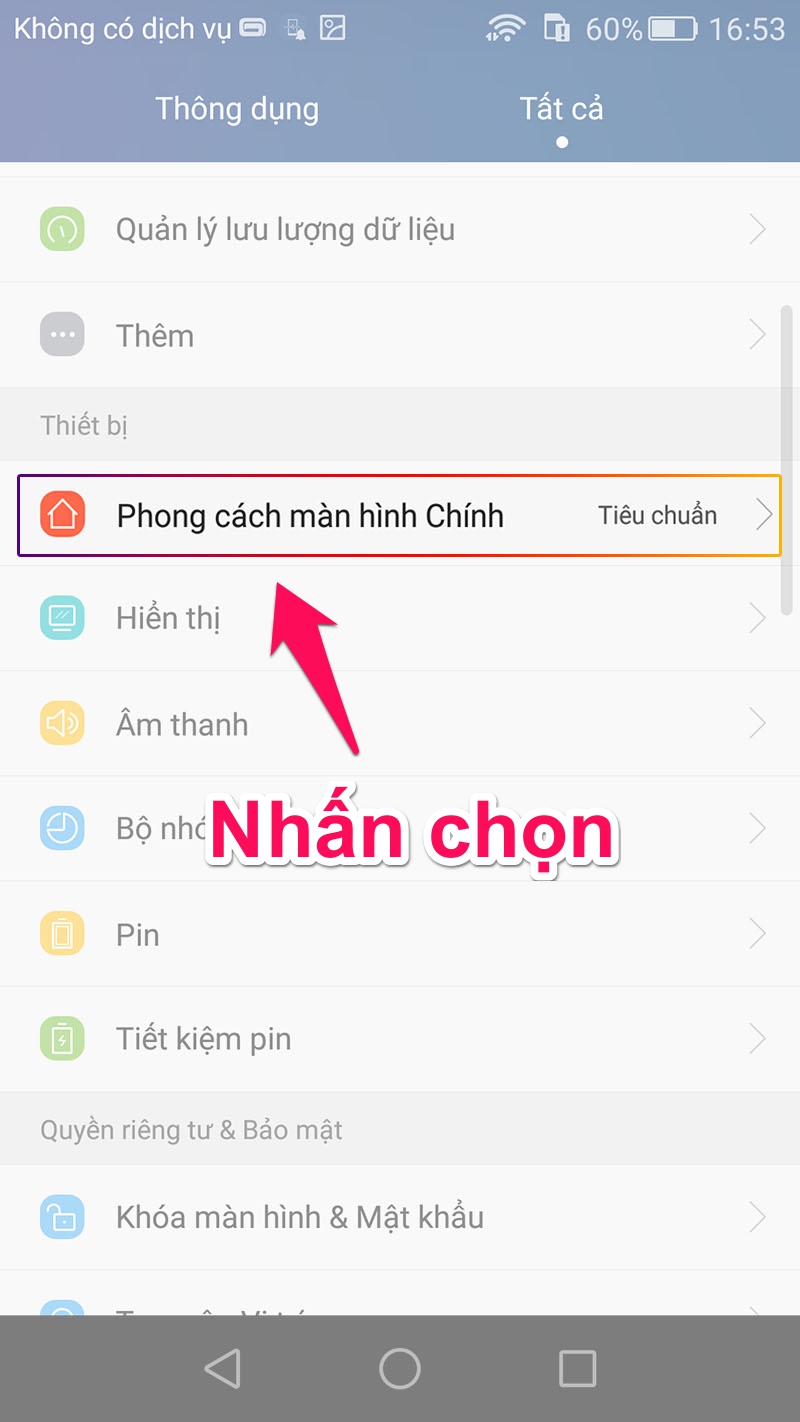
Sau đó các bạn chọn sang Đơn giản và nhấn Áp dụng và thế là xong.
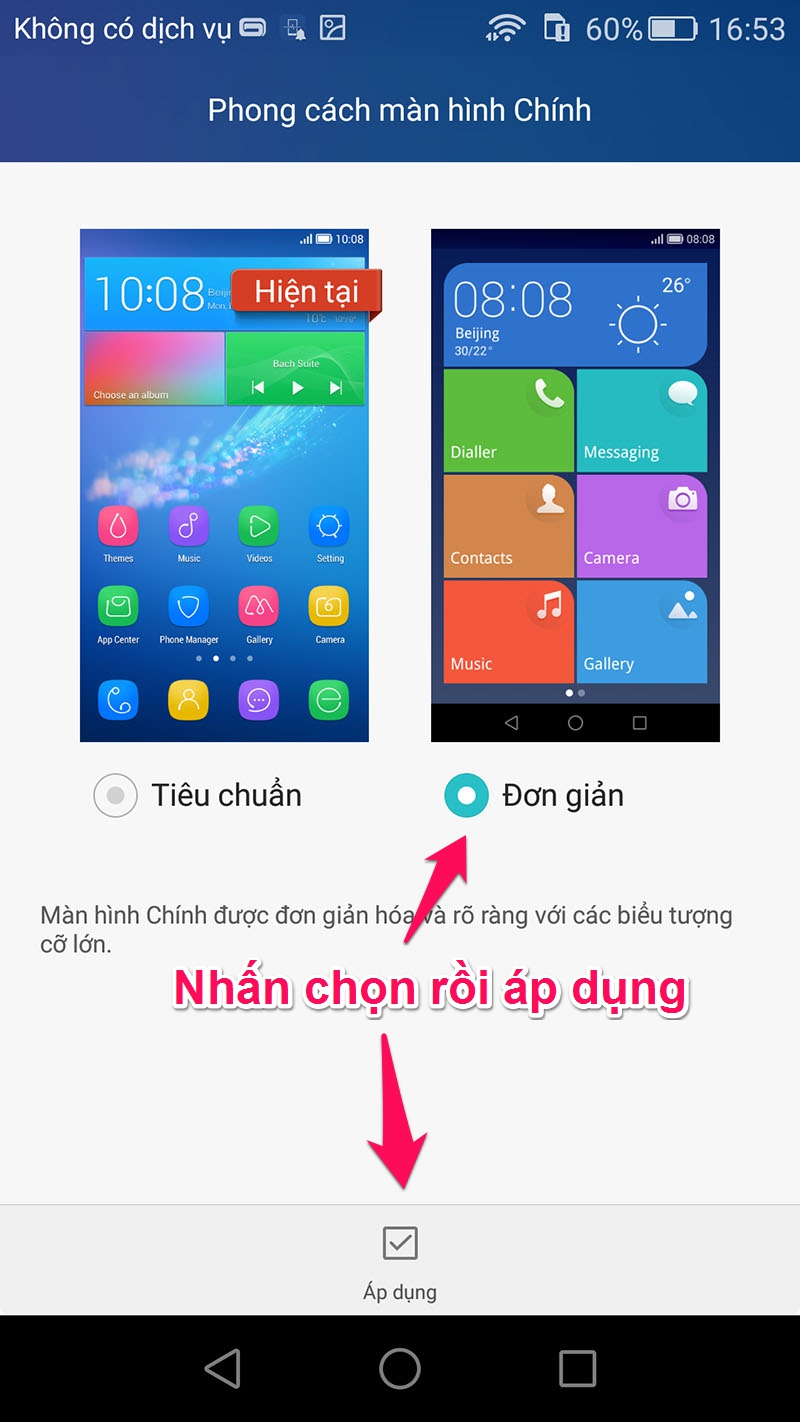
Và đây là kết quả.
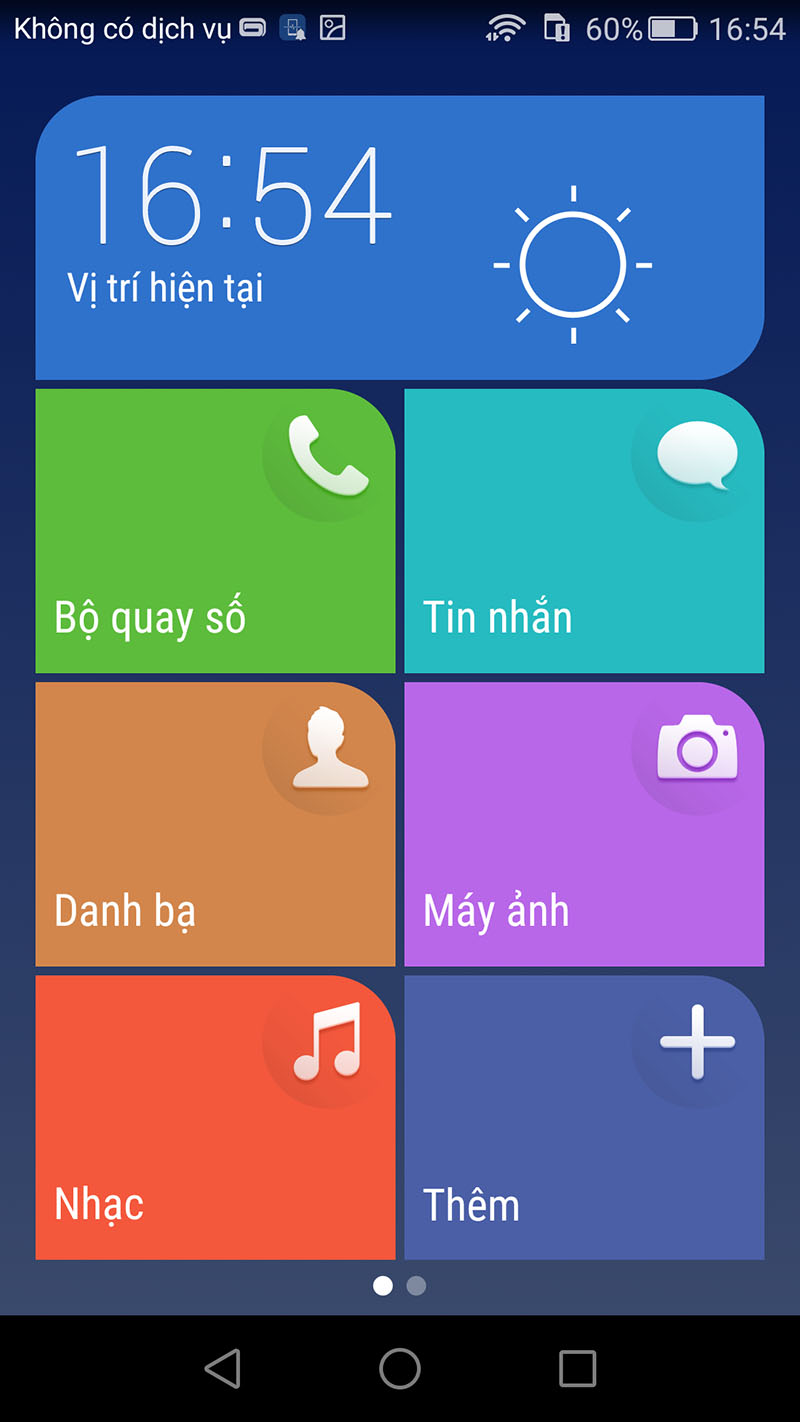
Nếu không thích dùng giao diện này nữa, các bạn chỉ cần vuối sang phải, rồi chọn mục Cài đặt.
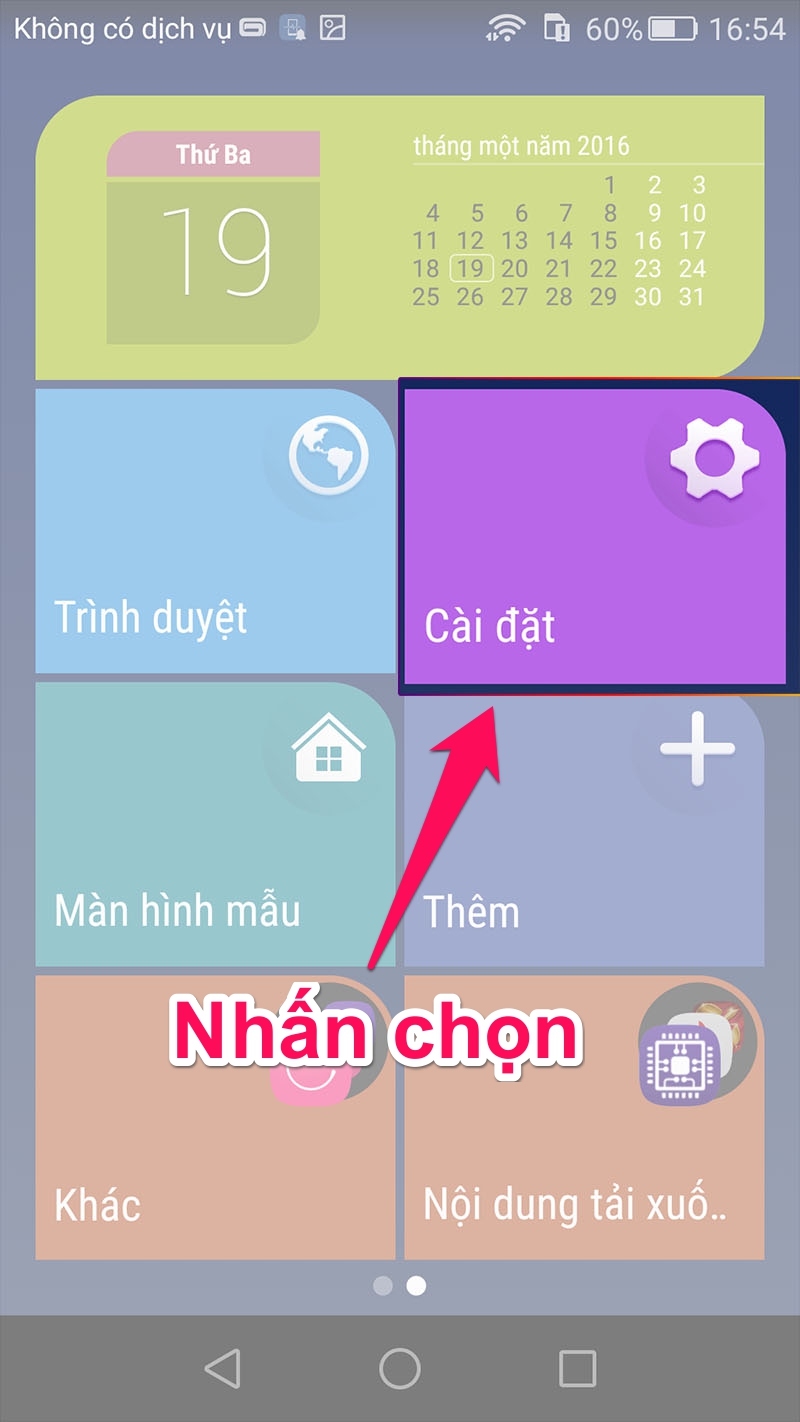
Sau đó ta lại chọn vào Phong cách màn hình chính.
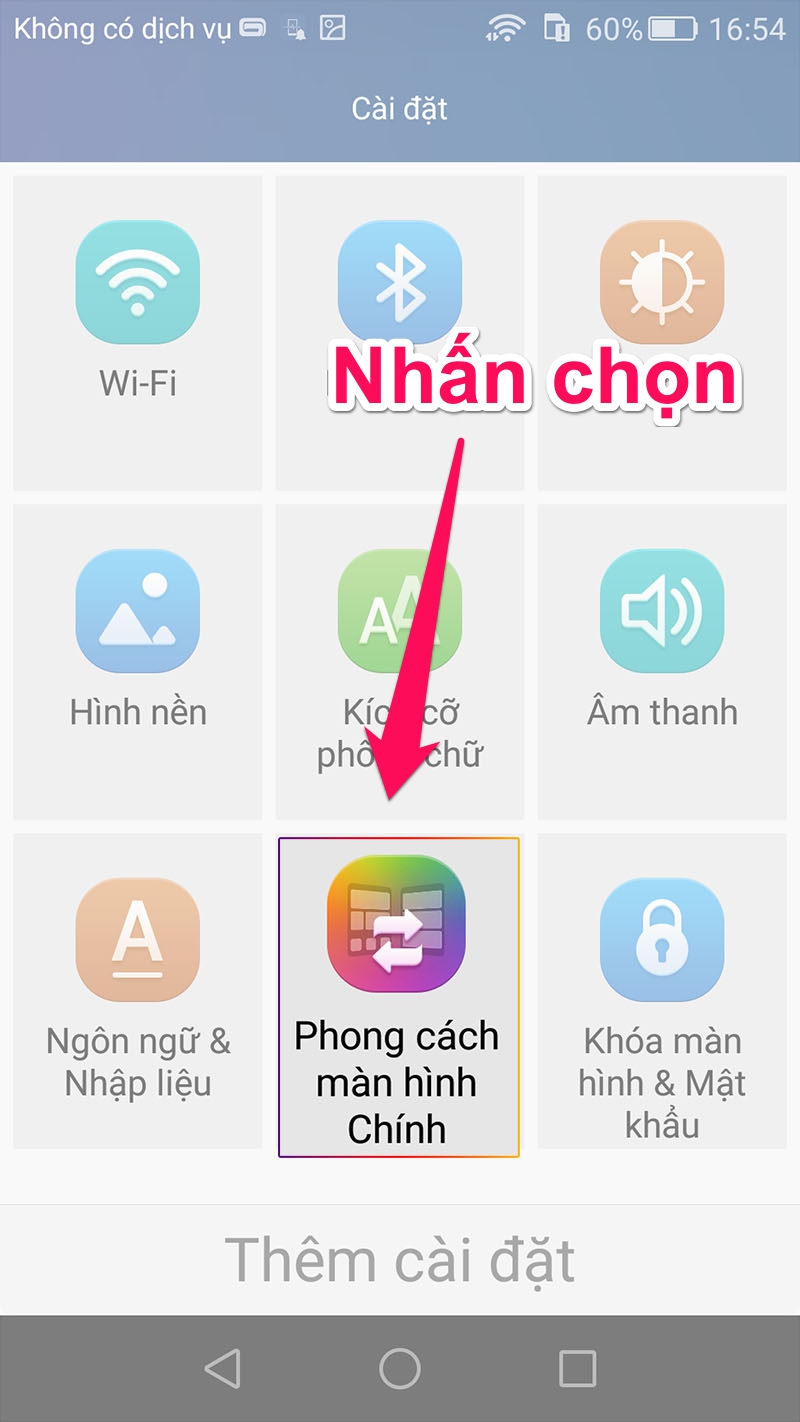
Và rồi nhấn vào giao diện Tiêu chuẩn là sẽ trở lại giao diện mặc định ban đầu.
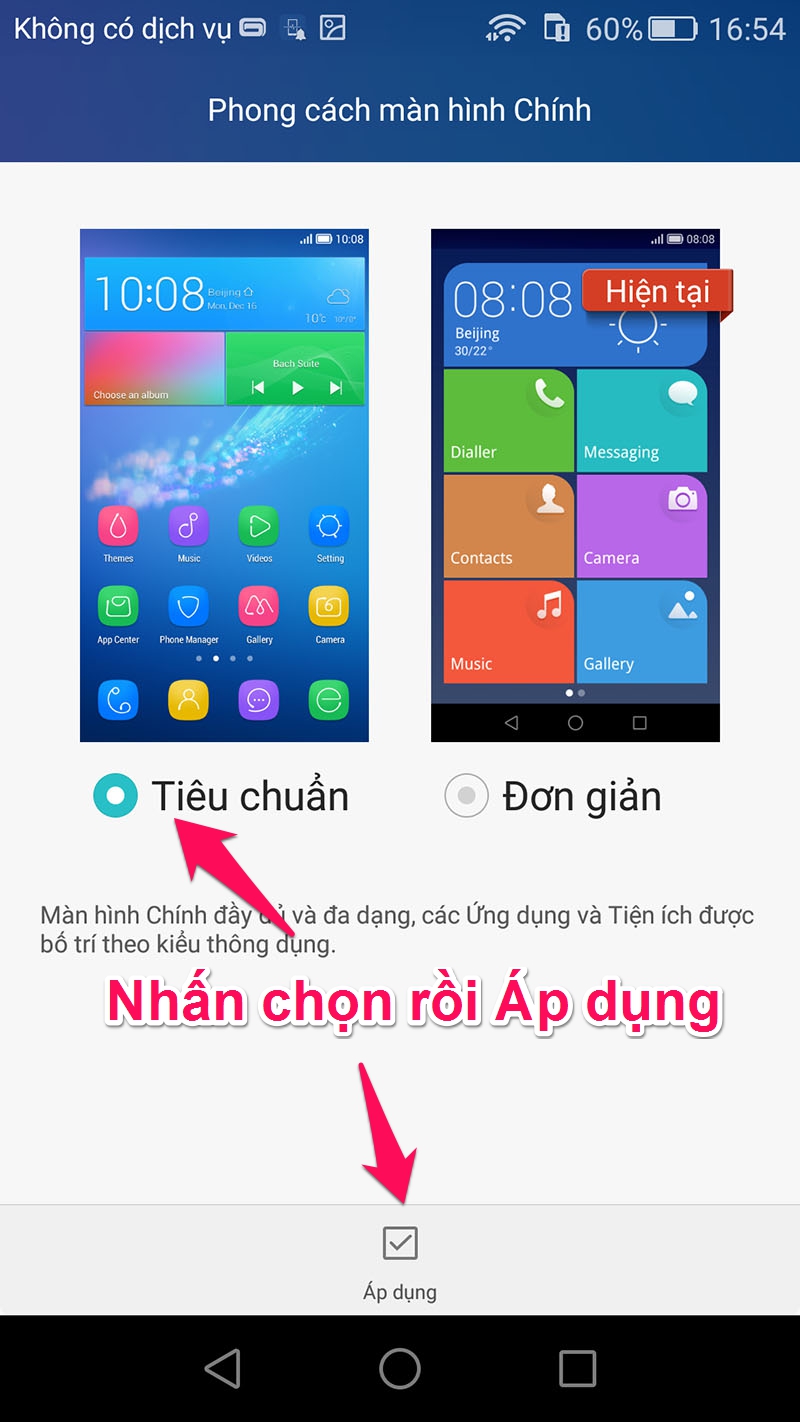
3. Thay đổi tông màu màn hình
Nhiều bạn hay than phiền rằng sao màn hình của máy mình nó cứ ám vàng hay xanh như thế này ấy nhỉ. nhưng với Huawei GR5, bạn sẽ không còn lo lắng về vấn đề này nữa vì màn hình ám vàng hay xanh là do sự lựa chọn của bạn mà thôi.
Để thay đổi tông màu của màn hình cho phù hợp với đôi mắt củ môi người chúng ta, tại mục Cài đặt các bạn chọn mục Hiển thị.
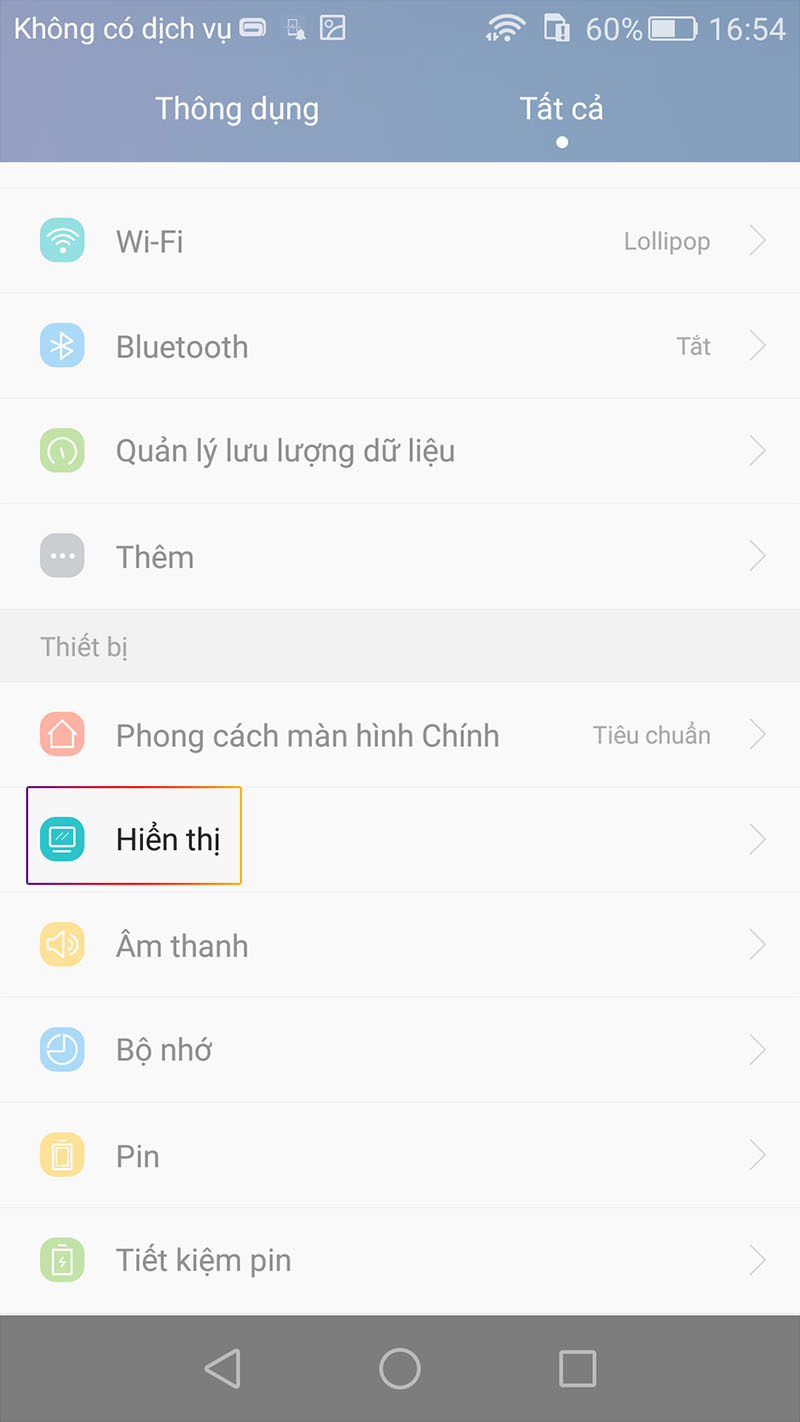
Sau đó chọn vào dòng Nhiệt độ màu.

Và rồi kéo sang Ấm để màn hình chuyển sang ám vàng hay kéo về Lạnh để màn hình có tông màu xanh dương dịu mắt.
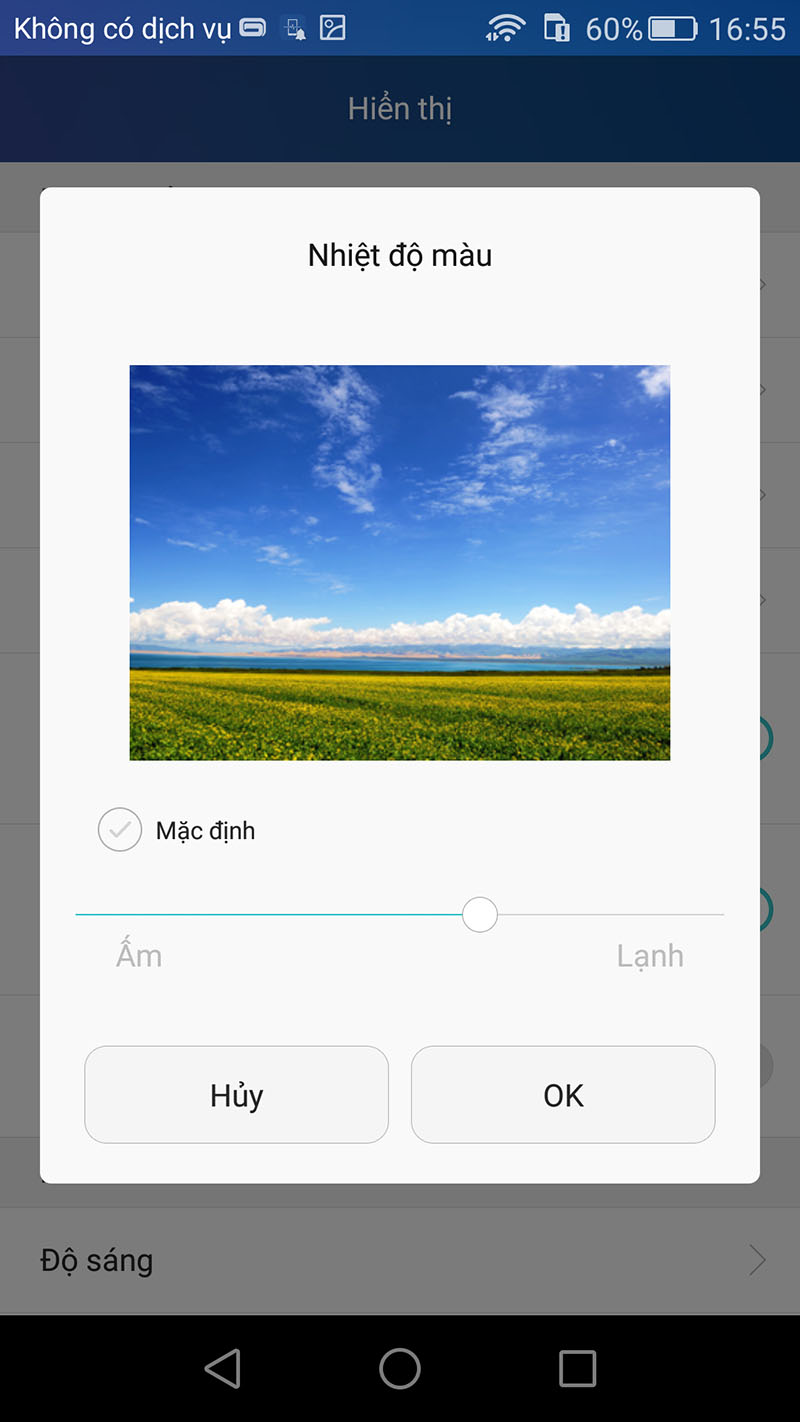
4. Tăng khả năng đọc ngoài trời nắng
Khá nhiều smartphone khi ra ngoài nắng thì chất lượng hiển thị của máy sẽ bị giảm sút, hiểu được điều này nên Huaweei đã trang bị m65t tính năng nhỏ nhưng khá hữu ích, đó là tính năng tăng khả năng đọc ngoài trời nắng.
Để kích hoạt tính năng trên, vẫn trong mục Hiển thị, các bạn kéo xuống dưới cùng và nhấn chọn kích hoạt tính năng Tăng khả năng đọc dưới ánh mặt trời là xong
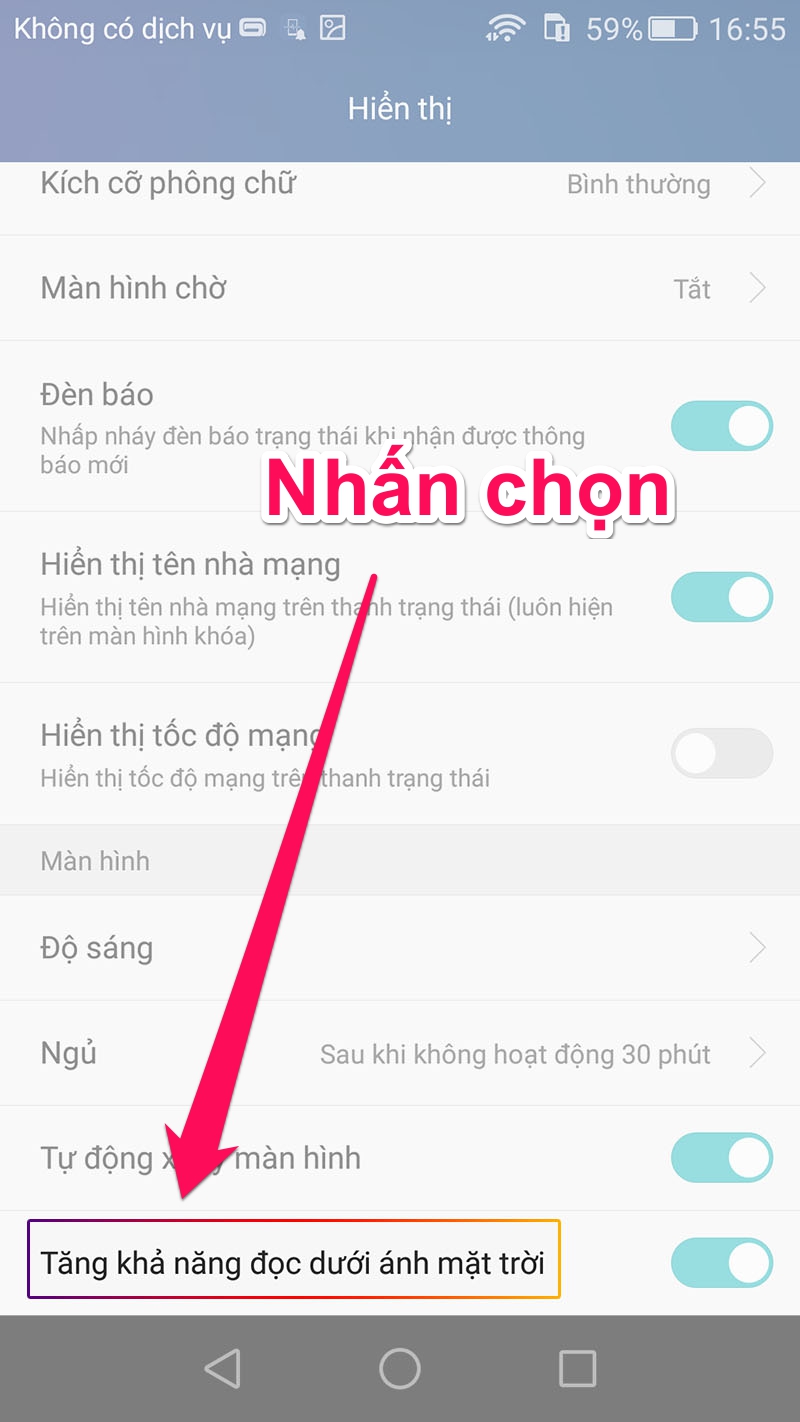
5. Tăng thời lượng sử dụng
Đối với nhiều chiếc smartphone hiện nay thời gian On-Screen chỉ vào khỏng 5 tiếng mà thôi, nhưng với Huawei GR5, bạn có thể kéo dài thời gian sử dụng thêm 30 phút hoặc thậm chí là một tiếng nhờ vào tính năng Quản lí pin trên chiếc smartphone này.
Để làm được điều đó, tại mục Cài đặt, các bạn tìm đến dòng Pin và nhấn vào.
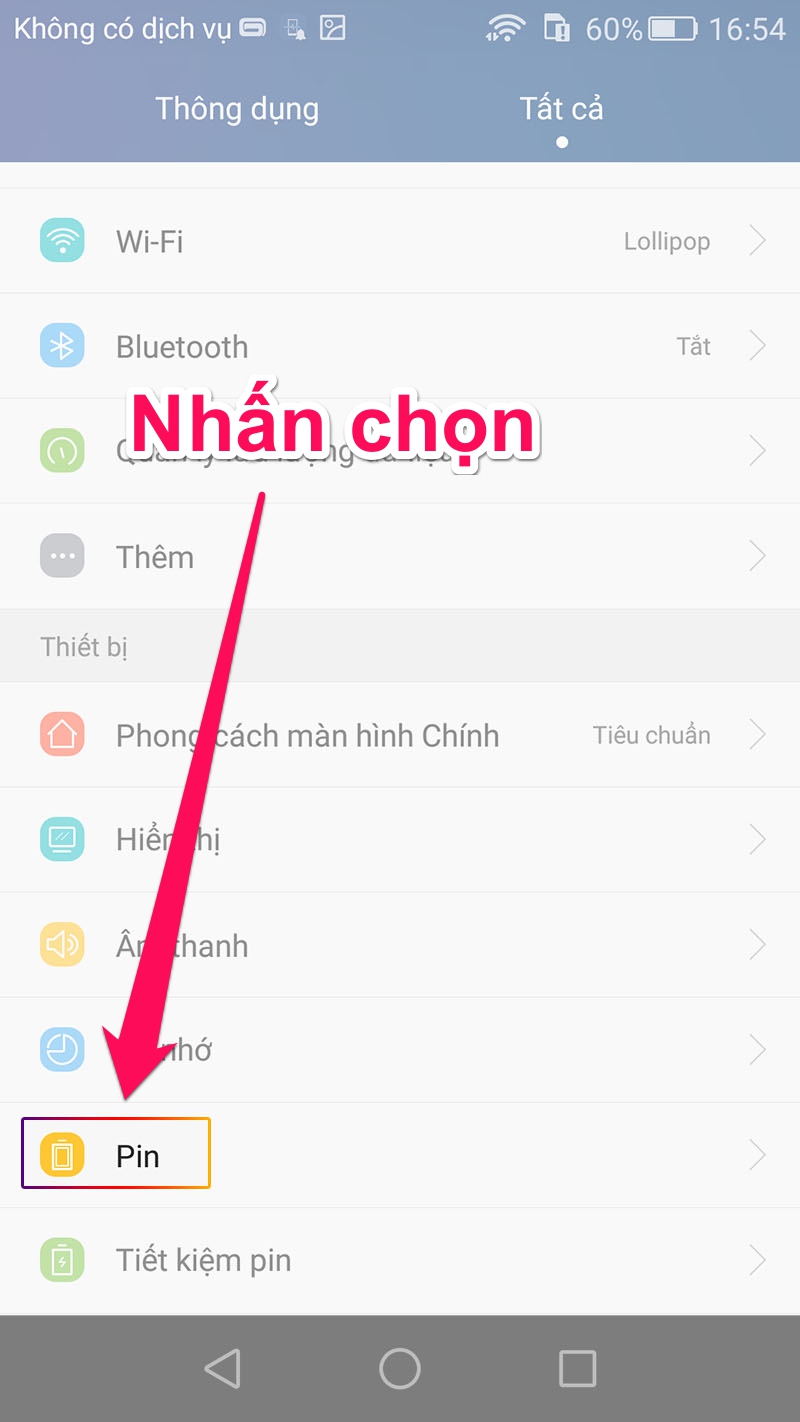
Sau đó tùy vào nhu cầu sử dụng mà chúng ta sẽ chọn một trong ba chế độ như trong hình bên dưới, mình khuyến cáo các bạn nên chọn chế độ thông minh để vừa tiết kiệm pin, vừa đảm bảo hiệu suất của máy trong quá trình sử dụng không bị ảnh hưởng.
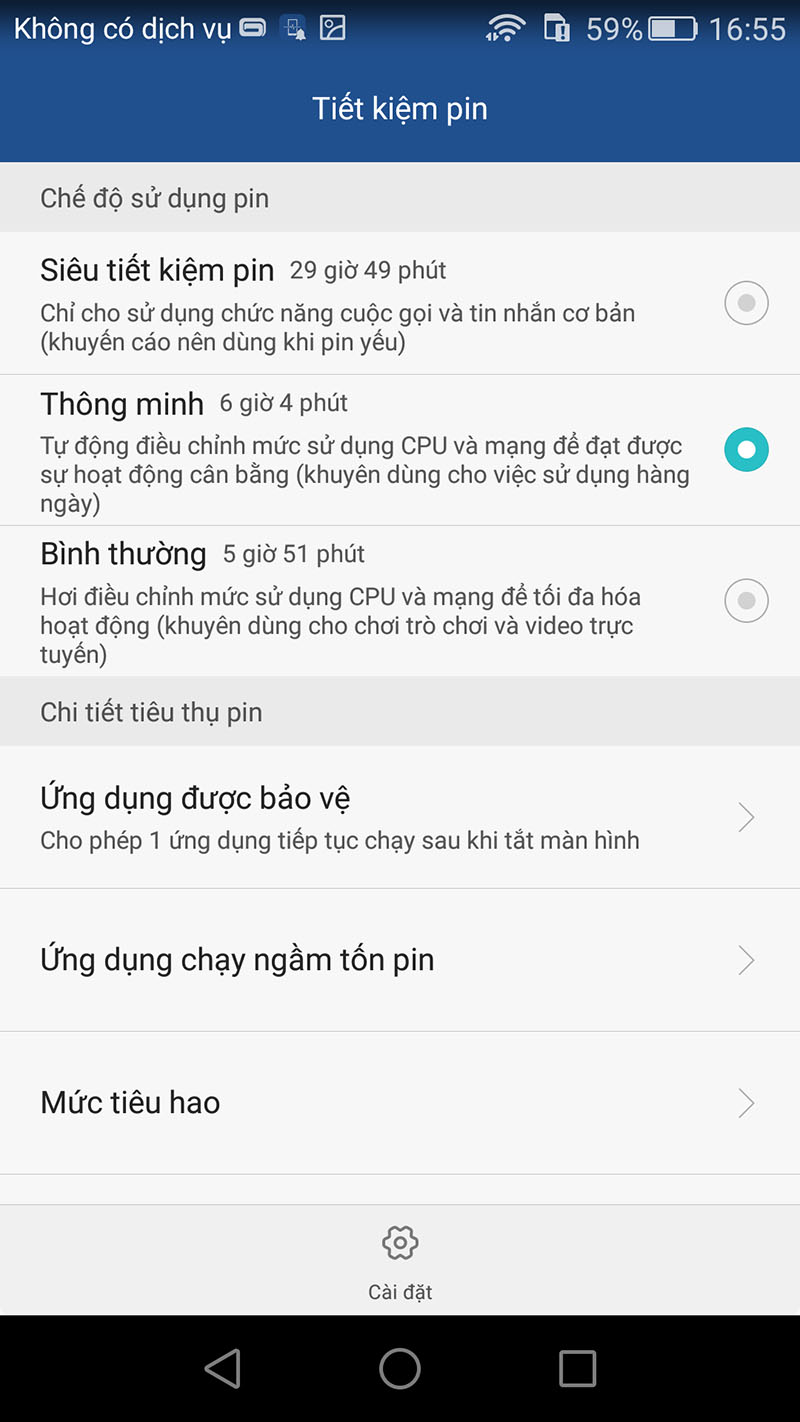
(Bấm xem tiếp phần 2)
Bạn có gặp khó khăn gì trong quá trình thiết lập những tính năng hay cho máy không? Hãy cùng đóng góp ý kiến trong phần bình luận bên dưới và nếu gặp bất cứ khó khăn gì trong quá trình sử dụng máy hãy email ngay cho mình nhé.
Xem thêm:
- Những điểm nhấn nổi bật của GR5, smartphone tầm trung của Huawei
- Trên tay Huawei GR5: Phablet kim loại nguyên khối, pin lớn, cảm biến vân tay





















































































ĐĂNG NHẬP
Hãy đăng nhập để comment, theo dõi các hồ sơ cá nhân và sử dụng dịch vụ nâng cao khác trên trang Tin Công Nghệ của
Thế Giới Di Động
Tất cả thông tin người dùng được bảo mật theo quy định của pháp luật Việt Nam. Khi bạn đăng nhập, bạn đồng ý với Các điều khoản sử dụng và Thoả thuận về cung cấp và sử dụng Mạng Xã Hội.